Opi tyhjentämään kiintolevyn nopeasti ja helposti käyttämällä sisäänrakennettuja vaihtoehtoja Windows 11: ssä ja Windows 10: ssä.
Jos käytät mekaanista kiintolevyä, sinun on ehettävä se määräajoin parantaaksesi sen lukumäärää ja käyttöiän. Onneksi sekä Windows 10: llä että Windows 11: llä on sisäänrakennettu työkalu paitsi analysoimaan kiintolevyn pirstoutuneita, vaan myös tyhjentää se tarvittaessa yhdellä napsautuksella.
Tässä nopeassa ja helpossa oppaassa näytän sinulle vaiheet tyhjentääksesi kiintolevyn Windows 11: ssä ja Windows 10: ssä. Aloitamme.
ennen kuin aloitat
SSDS (yksivaiheiset ajon). Vaikka yrität tehdä sen seuraamalla alla olevia vaiheita, Windows lähettää sen sijaan TRIM-komennon. Riippuen siitä, kuinka suuri mekaaninen kiintolevy on ja kuinka hajanainen siitä on tullut, prosessin suorittaminen vie aikaa. Vaikka eheytymisprosessi on käynnissä, älä sammuta järjestelmääsi. Voit myös tyhjentää ulkoisia mekaanisia kiintolevyjä.
VAIHTOEHDOT KESKUSKUVAT DEBRAGING-kiintolevyissä Windows 11 & 10
Avaa Käynnistä-valikko painamalla “Windows”-näppäintä. Drive Defrag.Click-sovellusta optimoi “-painike. Jos haluat tehdä niin, avaamalla Käynnistä-valikko painamalla näppäimistön “Windows-näppäintä”. Seuraavaksi etsi “ defragment and Optimize Drives ” ja valitse “ avoin “-vaihtoehto.
eheystyökalun ikkunasta (optimoivat asemat) näet järjestelmän -luettelon . Ohjelma kertoo myös hyödyllisesti, tarvitseeko aseman eheyttämistä “tila”-osiossa. Jos siinä sanotaan”tarvitsee optimointia”, asema on tyhjennettävä. Jos siinä sanotaan “OK”, optimointia ei tarvita.
Jos haluat, voit pakottaa Windowsin analysoimaan, onko asema pirstoutunut. Jos haluat tehdä niin, valitse asema ja napsauta analysoi “-painiketta.
tyhjentääksesi aseman, valitse se pääluettelossa ja napsauta” optimoi “-painiketta. Voit tyhjentää useita asemia kerralla, valita ne pitämällä Ctrl-näppäintä painettuna ja napsauta sitten “Optimo”-painiketta.
heti kun painat optimoi-painiketta, Windows tyhjentää aseman ja optimoida sen. Ajoneuvon koosta riippuen ja kuinka hajanainen se on, optimoinnin suorittaminen vie jonkin aikaa.
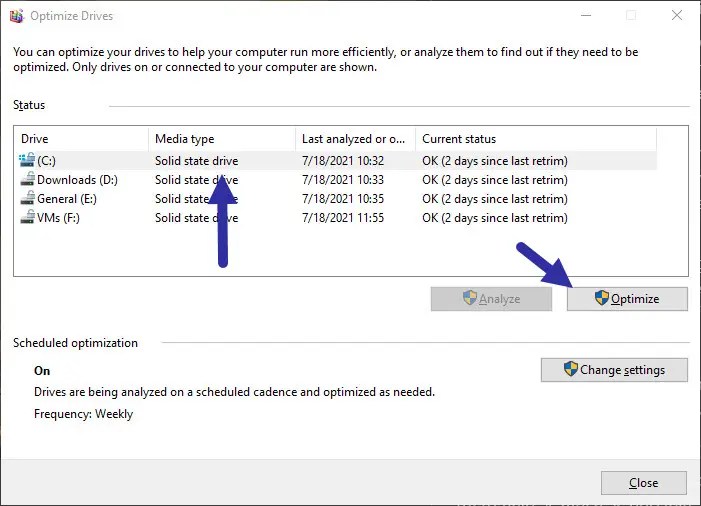
Kun eheys on valmis, työkalu ilmoittaa sinulle saman. Voit sulkea turvallisesti eheystyökalun.
Mikä on levyn pirstoutuminen mekaanisissa kiintolevyissä? Voit ajatella klustereita pieninä osioina, jotka voivat sisältää rajoitetun datakapasiteetin. Yleensä levylle kirjoittamasi tiedot vievät useita klustereita. Mitä suurempi tiedosto, sitä enemmän klustereita se miehittää.
Käyttöjärjestelmä ei välttämättä kirjoita tietoja klustereille, jotka ovat vierekkäin lisätä kirjoitussuorituskykyä ja nopeutta. Tällä tavoin se ei tuhlaa aikaa tai klusteritilaa. Oletetaan esimerkiksi, että kopioit Word-asiakirjan tietokoneellesi. Aluksi Windows antaa tietyt klusterit tallentaakseen kyseisen sanan asiakirjan. Muutaman päivän kuluttua muokkasi asiakirjaa, joka lisäsi sen tiedoston kokoa. Tällöin Windowsin on etsittävä uusia klustereita uusien tietojen tallentamiseksi, koska sen vieressä olevat klusterit saattavat olla jo miehitetty muiden tiedostojen tietojen kanssa. Uudet klusterit voivat olla missä tahansa levyllä. Yksinkertaisesti sanottuna tiedot ovat pirstoutuneita levyn yli, aiheuttaen levyn pirstoutumisen. Esimerkiksi Windowsin on helpompi tarttua tietoihin vierekkäin klustereissa kuin siirtyä täysin uuteen sijaintiin.
ongelman lievittämiseksi Windowsissa on sisäänrakennettu mekanismi, nimeltään levy-ohjaus. Tämän työkalun suorittaessa se järjestää tiedot uudelleen siten, että sitä ei enää ole pirstoutunut. Oletusarvoisesti eheyttäminen toimii aikataulussa eikä vaadi käyttäjän puuttumista. Jos levy on kuitenkin hidas, on parempi suorittaa eheystyökalu manuaalisesti ollaksesi varma.
–
siinä kaikki. Toivon, että ymmärrät nyt, miksi mekaaninen kiintolevy vaatii ajoittain eheyttämistä ja kuinka voit tehdä sen manuaalisesti tarvittaessa. Jos sinulla on kysyttävää tai tarvitset apua, kommentoi alla. Autan mielelläni.